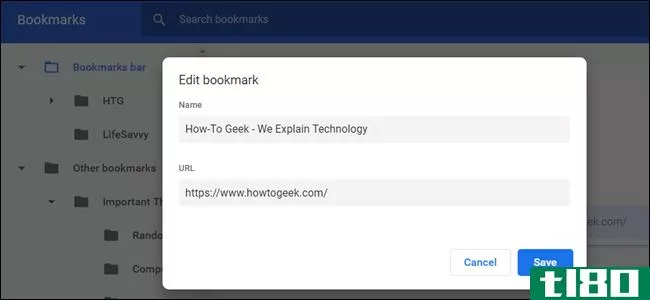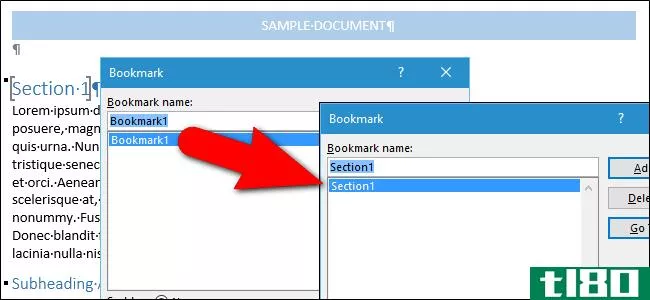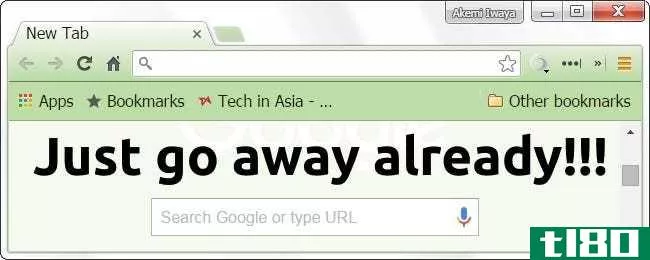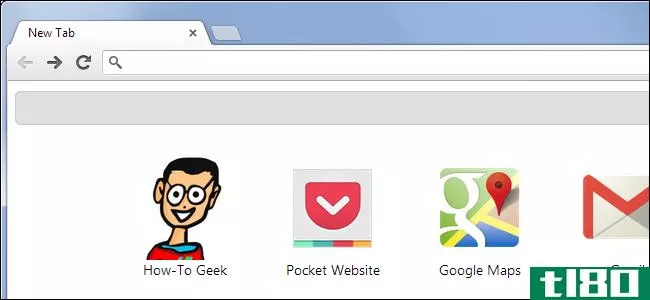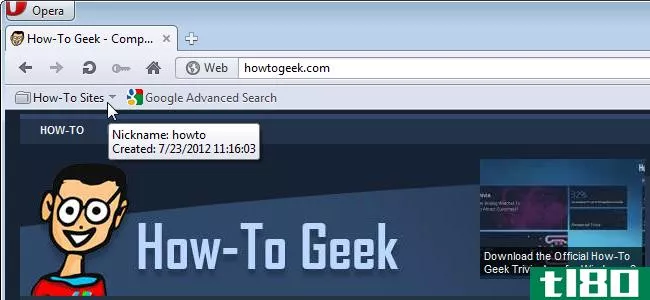如何为网站添加书签(bookmark a website)
方法1方法1/9:铬
- 1导航到要添加书签的页面。
- 2单击地址栏右侧的星形按钮。也可以按Ctrl键/⌘ Cmd+D。
- 3为你的书签命名。默认情况下,新书签的名称与页面标题相同。在弹出窗口中单击当前名称以输入新名称。也可以通过单击名称下方的描述来编辑描述。
- 4修改地址。您可以通过在弹出窗口中单击URL来编辑URL的地址。如果你在一个子页面上,但想为主站点添加书签,这会很有用。
- 5整理书签。Chrome允许你在书签弹出窗口中浏览书签文件夹。默认情况下,书签会添加到“其他书签”文件夹中。单击书签弹出窗口底部的“添加到文件夹”按钮。使用>;和<;按钮。通过键入文件夹名称并单击“创建”,在当前位置创建一个新文件夹。
- 6显示或隐藏书签栏。在Chrome浏览器中,书签栏位于地址栏的正下方。它将显示所有书签文件夹和书签栏书签。单击>>;该栏最右边的按钮将显示所有不适合的内容。按Ctrl键可以切换书签栏/⌘ 命令+⇧ 按住Shift+B键,或单击Chrome菜单按钮(☰), 选择“书签”,然后单击“显示书签栏”。如果您的书签栏正在显示,您可以直接将网站图标拖到该栏上,将其快速添加为书签。。
- 7管理你的书签。如果要浏览、组织和管理所有书签,可以打开书签管理器。按Ctrl键/⌘ 命令+⇧ 按住Shift+O键或单击Chrome菜单按钮(☰), 选择“书签”,然后单击“书签管理器”。这将在新选项卡中打开书签管理器。左侧的侧边栏将显示书签栏和文件夹。最新版本的Chrome还将生成“自动文件夹”,试图根据上下文将书签分组在一起。点击✓ 按钮一次选择多个书签。单击并拖动书签,将其移动到不同的文件夹。当您选择了多个项目时,也可以使用窗口顶部的“移动到文件夹”下拉菜单。通过单击⋮ 按钮旁边的书签和选择“删除”。当选择多个书签时,您也可以单击右上角的“删除”按钮。。
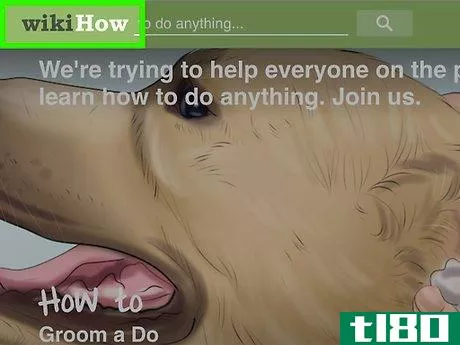
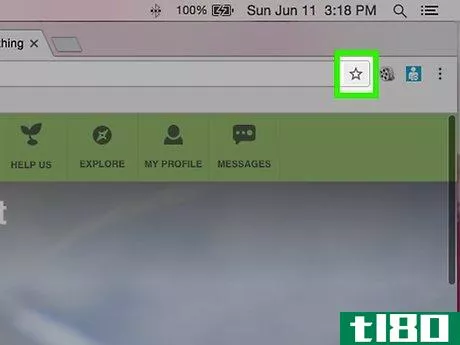
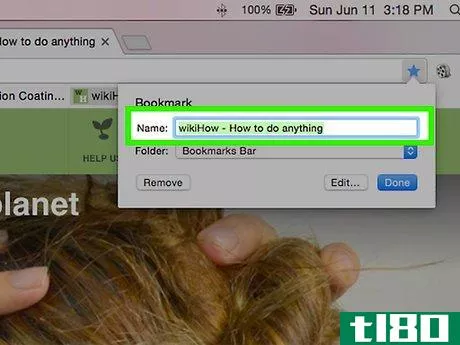
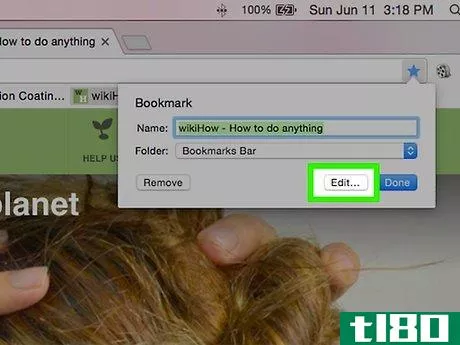
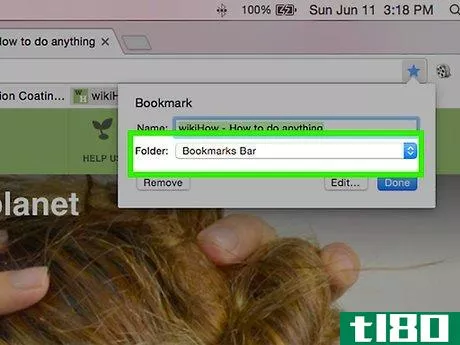
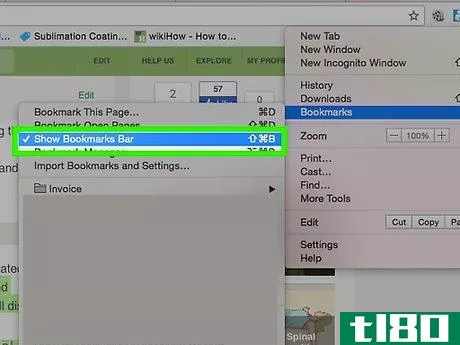

方法2方法2/9:铬(移动)
- 1打开要添加书签的页面。
- 2点击菜单按钮(⋮) 然后点击☆.
- 3编辑书签详细信息。您可以更改名称、地址,并为新书签选择文件夹。选择文件夹时,您可以点击“新建文件夹”,在当前选定的文件夹中创建一个新文件夹。当您对书签满意时,点击“保存”。
- 4查看所有书签。您可以打开包含所有书签的选项卡。点击菜单按钮(⋮) 然后是“书签”。点击屏幕顶部的文件夹,浏览文件夹。按住书签可查看其功能表。您可以打开、编辑或删除书签。
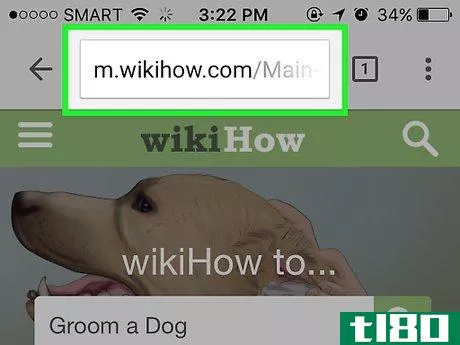
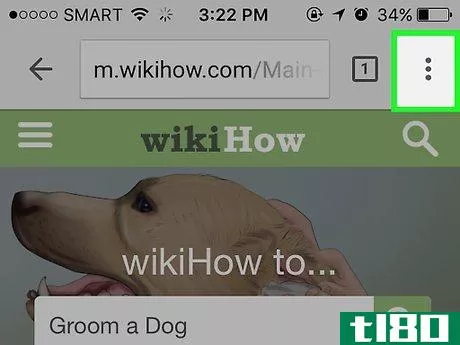
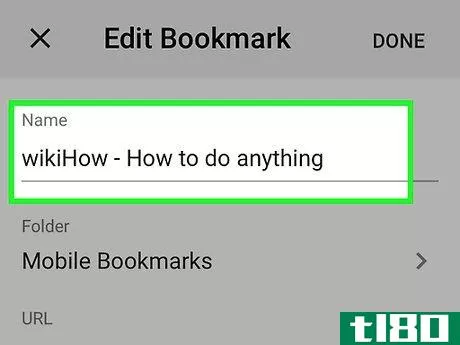
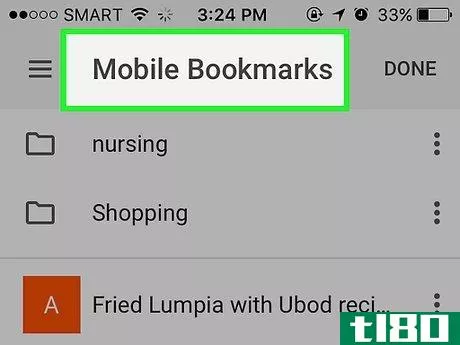
方法3方法3/9:firefox
- 1打开要添加书签的页面。
- 2.点击按钮☆ 按钮旁边的搜索栏。星星将变成蓝色,并将添加到您的书签中。也可以按Ctrl键/⌘ Cmd+D。
- 3.点击按钮★ 打开书签的详细信息。您可以从这个弹出窗口对书签进行一些不同的更改:您可以更改书签的名称,默认情况下,它与页面的标题相同。通过从下拉菜单中选择一个文件夹,可以为书签选择一个文件夹。您可以通过单击∨ 按钮,然后单击“新建文件夹”。将标签添加到书签。Firefox允许你用单词或短语标记书签。之后,您可以使用这些标签找到您的书签。点击∨ 按钮查看所有标签。。
- 4点击书签栏。书签栏是一种快速访问最重要书签的方法。它出现在地址栏下面。单击搜索栏旁边的剪贴板按钮,选择“书签工具栏”,然后单击“查看书签工具栏”将其打开或关闭。如果您的书签栏正在显示,您可以直接将网站图标拖到该栏上,将其快速添加为书签。
- 5.管理你的书签。您可以打开“库”窗口来管理所有书签。单击剪贴板并选择“显示所有书签”以打开“所有书签”部分的库窗口。单击并拖动书签以移动它们。按住Ctrl键(Windows)或Ctrl键可以选择多个书签⌘ 命令(Mac)并单击每个命令。右键单击并选择“新建文件夹”,为书签创建一个新文件夹。该文件夹将在当前位置创建。通过右键单击书签并选择“删除”来删除书签。如果已选中多个书签,则可以同时删除它们。。
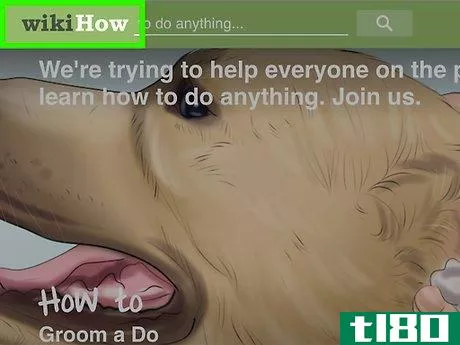

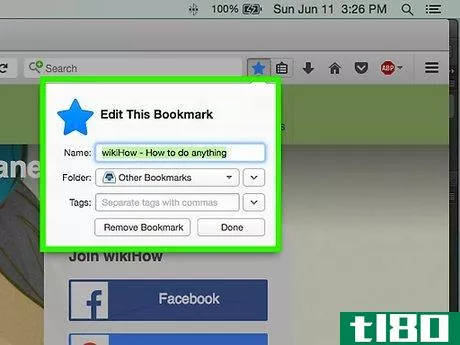
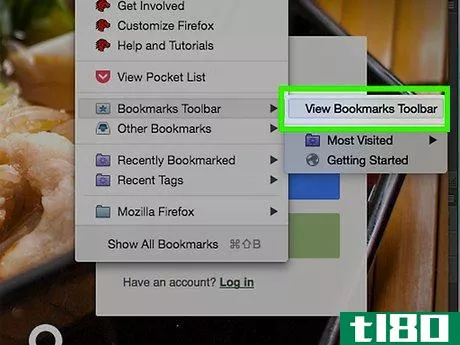
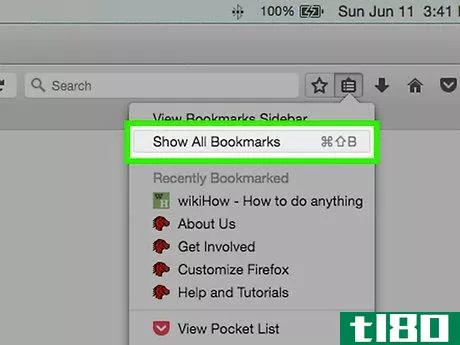
方法4方法4/9:firefox(移动版)
- 1打开要添加书签的页面。
- 2点击菜单按钮(⋮) 然后点击☆. 如果你看不到⋮, 你可能得把这页往下拉一点。
- 3打开新选项卡查看书签。向左或向右滑动,直到打开“书签”部分。
- 4按住书签编辑书签,然后选择“编辑”。这将允许您更改名称、地址,并添加关键字,以帮助您在搜索中找到它。
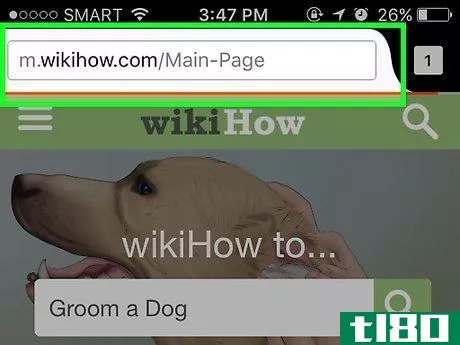
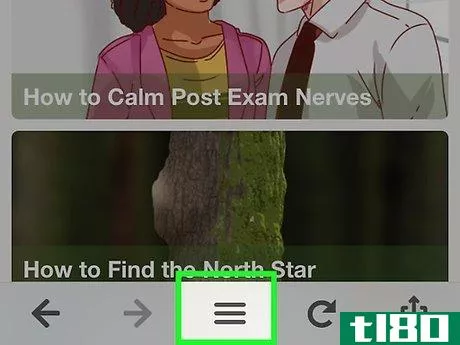
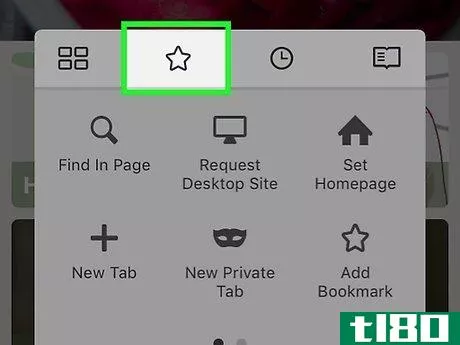

方法5方法5/9:internet explorer
- 1打开要添加书签的页面。
- 2.点击按钮☆ 在右上角。单击“添加到收藏夹”。如果你看不到☆, 点击“收藏夹”→ “添加到收藏夹”。也可以按Ctrl+D。
- 3编辑书签的详细信息。您可以更改书签的标题,并选择一个文件夹将其保存。单击“新建文件夹”在当前选定的文件夹中创建一个新文件夹。对书签满意后,单击“添加”。
- 4整理你的书签。如果你有很多书签,你可以使用书签管理器把它们整理好。单击“收藏夹”菜单并选择“整理收藏夹”。如果看不到“收藏夹”菜单,请按Alt键。单击并拖动书签可将其移动到不同的文件夹中。也可以将文件夹拖动到其他文件夹中。右键单击书签或文件夹,然后选择“删除”将其删除。已删除文件夹中的所有书签也将被删除。
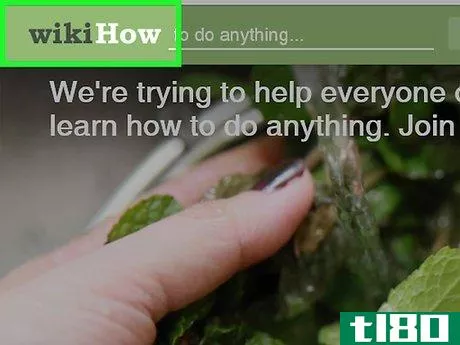
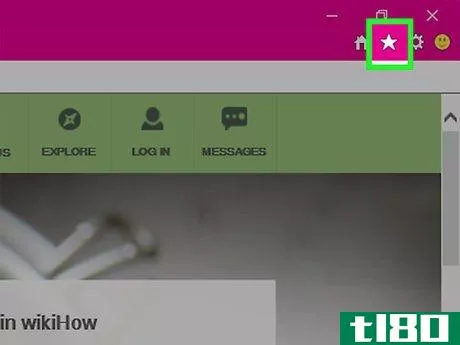
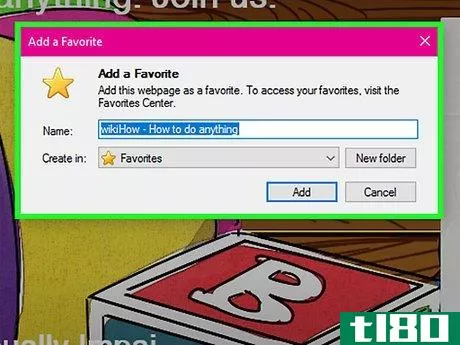
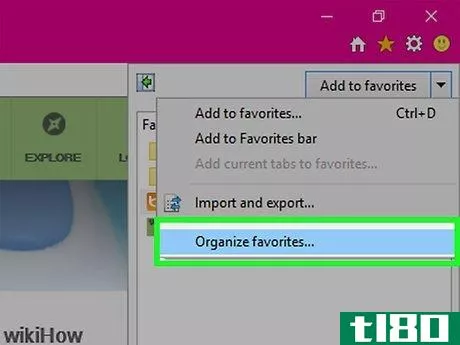
方法6方法6/9:internet explorer 11(移动)
- 1打开要添加书签的页面。
- 2点击或单击地址栏中的收藏夹按钮。如果看不到地址栏,请从屏幕底部向上滑动或单击底部的地址栏。
- 3点击“添加到收藏夹”按钮。你可以在右上角找到收藏夹。如果有键盘,也可以按Ctrl+D。
- 4编辑书签的详细信息,然后点击或单击“添加”。您可以更改书签的名称,并从下拉菜单中选择要存储书签的文件夹。
- 5.管理你的书签。您可以在收藏夹栏中查看所有书签。点击并按住工具栏顶部的文件夹名称以选择其他文件夹。按住书签或右键单击可打开一个菜单,您可以删除书签。从菜单中选择“编辑”以重命名书签或将其移动到另一个文件夹。
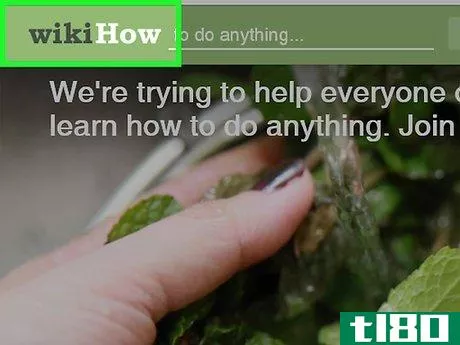
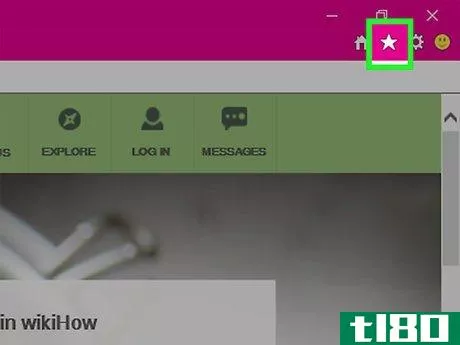
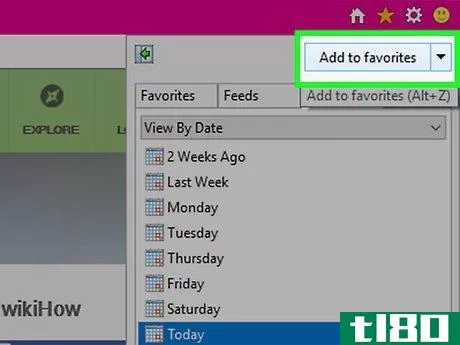
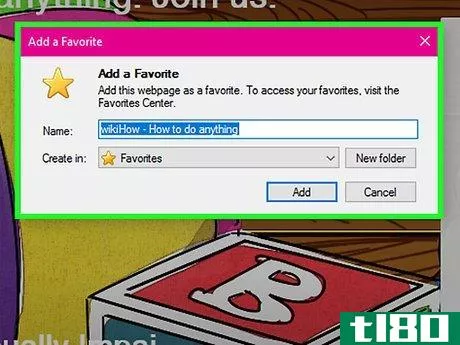
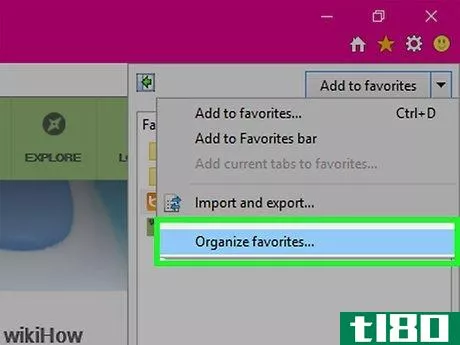
方法7方法7/9:狩猎
- 1访问要添加书签的网站。
- 2点击“书签”→ “添加书签”。你也可以按⌘ 命令+D。
- 3为书签选择一个位置。弹出式菜单将允许您选择要将书签保存到的位置。您可以将其添加到任何文件夹或收藏夹栏中。
- 4为书签命名并保存。默认情况下,书签将与页面标题同名。您可以在保存书签之前编辑标题。如果对位置和标题满意,请单击“添加”。
- 5.管理你的书签。如果你有很多书签,你可以使用书签管理器来管理和组织它们。点击“书签”→ “显示书签”或按⌘ 命令+⌥ 选择权+⇧ 按住Shift键打开书签管理器。单击“书签”添加新文件夹→ “添加书签文件夹”,或按⇧ 转移+⌥ 选项+N.通过单击并拖动书签来移动书签。按住可选择多个书签⌘ 命令并单击每一个。通过右键单击书签并选择“删除”来删除书签。。
- 6打开书签侧边栏。侧边栏允许您在查看网站的同时快速查看所有书签和文件夹。点击“查看”→ “显示书签侧边栏”或按Ctrl键+⌘ Cmd+1。
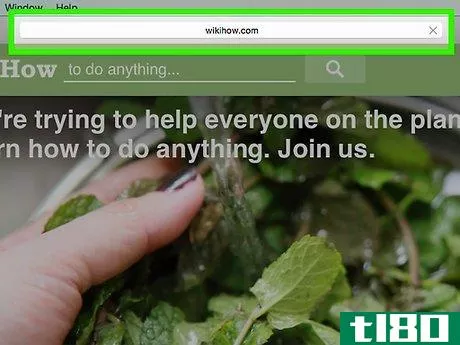
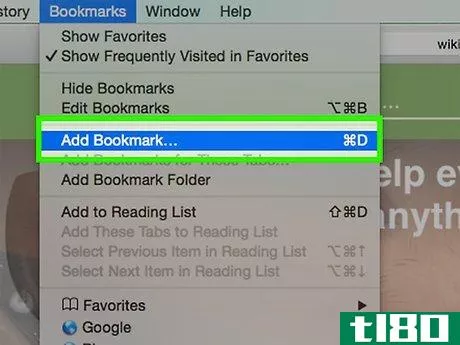
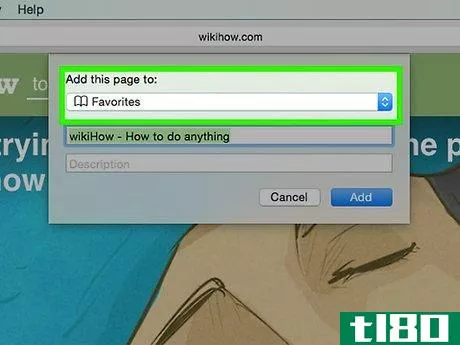
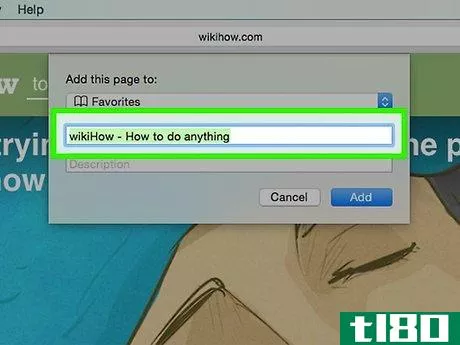
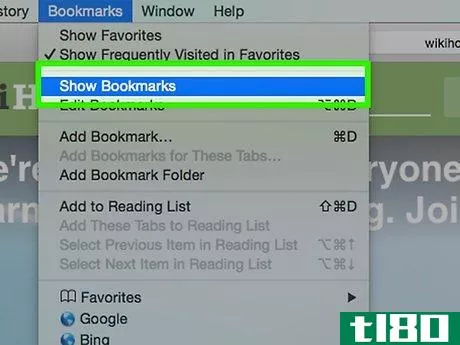
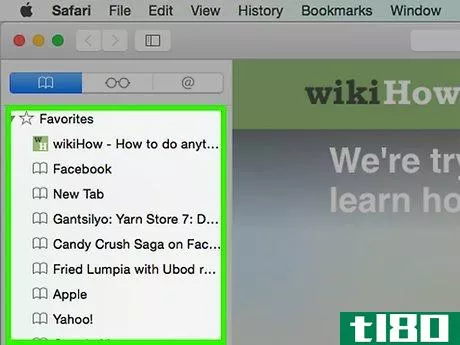
方法8方法8/9:safari(ios)
- 1打开要添加书签的网页。
- 2点击屏幕底部的共享按钮。
- 3从出现的窗口中选择“添加书签”。
- 4编辑书签的详细信息。你可以更改书签的标题以及它将带你去的确切地址。您也可以点击位置选项来选择保存书签的位置。当您对书签满意时,点击“保存”。
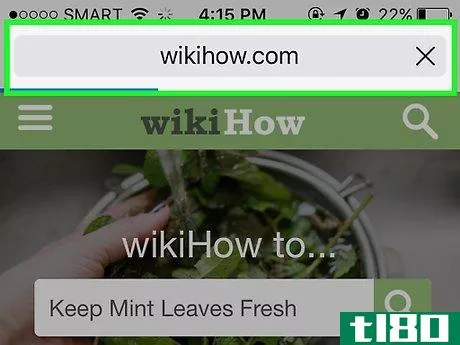
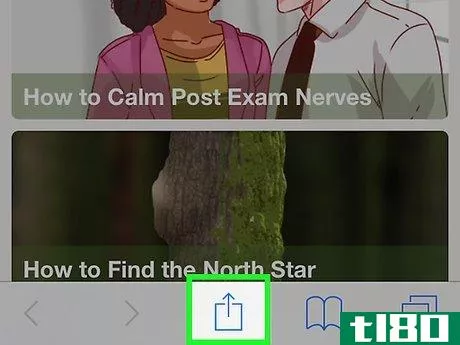
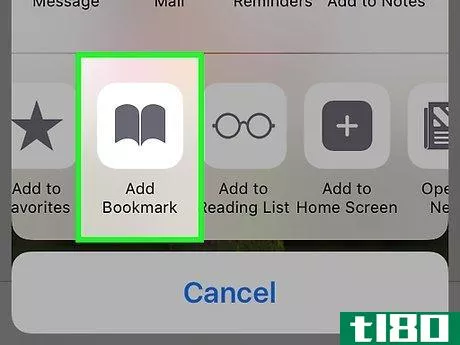
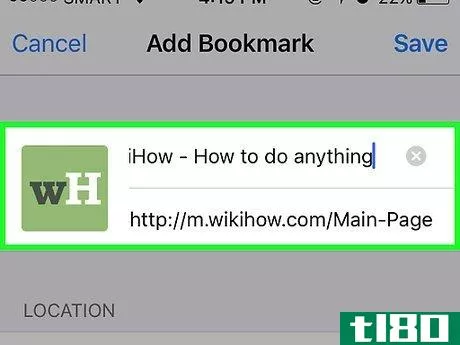
方法9方法9:opera
- 1导航到要添加书签的网站。
- 2.点击按钮♥ 地址栏右侧的按钮。
- 3为书签选择一个图像。Opera允许您选择要与书签一起使用的图像。您可以从页面上的某些图像或整个页面的屏幕截图中进行选择。单击<;和>;在图像之间滚动的按钮。
- 4将页面添加到快速拨号中。快速拨号是一组您查看最多的页面,默认情况下会显示在新选项卡上。单击书签弹出窗口右上角的快速拨号按钮,将其添加到快速拨号中。
- 5为书签选择一个文件夹。单击弹出窗口底部的文件夹,选择用于存储书签的文件夹。默认情况下,它将被添加到“未排序的书签”文件夹中。
- 6查看所有书签。您可以打开包含所有书签和书签文件夹的新选项卡。点击Opera菜单并选择“书签”→ “显示所有书签”,或按Ctrl键+⇧ Shift+B。单击并拖动书签以重新组织它们。通过在书签周围拖动选择框或单击✓ 将鼠标悬停在书签上时出现的按钮。
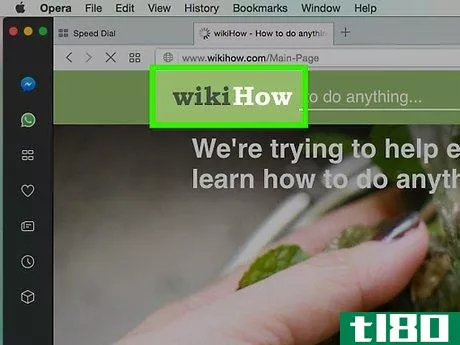
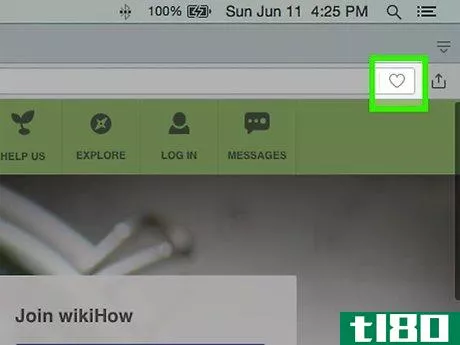
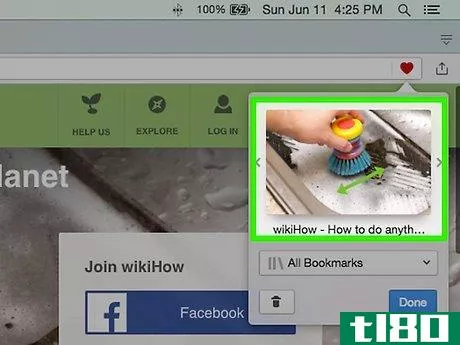
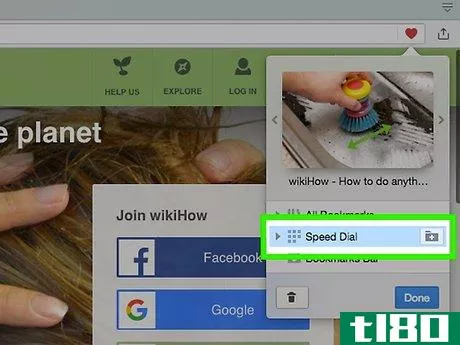
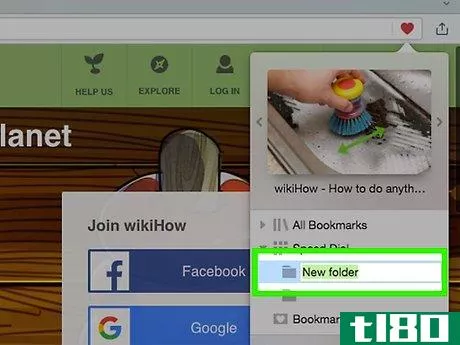
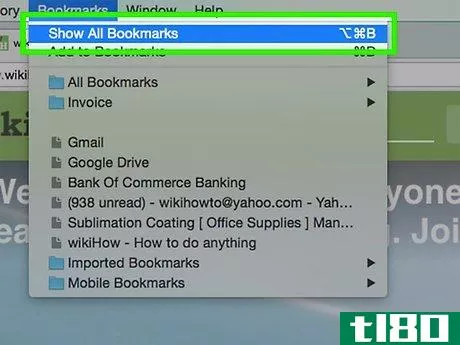
- 发表于 2022-03-09 18:27
- 阅读 ( 38 )
- 分类:IT
你可能感兴趣的文章
如何为您的网站编写隐私策略
如果你在互联网上运行一个网站,很可能你正在收集一些关于访问者的信息。法律和道德要求使得在网站上发布隐私政策变得非常重要。 ...
- 发布于 2021-03-25 02:21
- 阅读 ( 272 )
如何使用键盘快捷键启动chrome书签
...动Chrome书签。让我们看看使用Chrome键盘快捷键与您喜爱的网站进行交互的各种方式。 ...
- 发布于 2021-03-26 13:11
- 阅读 ( 535 )
如何在googlechrome中创建、查看和编辑书签
...您在工具栏上看不到所有书签,它们可能会存储在“Other Bookmarks”文件夹中或隐藏在“>>”图标后面。 否则,您也可以直接从Chrome菜单访问书签。 单击菜单图标,然后将光标指向“书签”。在几个选项下面,您将看到所有...
- 发布于 2021-04-03 09:03
- 阅读 ( 181 )
如何使用免费外接程序在microsoft word中重命名书签
...书签在Word中导航长文档 例如,可能您最初将书签命名为Bookmark1、Bookmark2等,现在您希望为它们命名更有意义的名称。免费插件Bookmark Tool允许您重命名书签,以及在书签上执行其他任务。首先,下载书签工具并提取下载的文件。...
- 发布于 2021-04-09 18:49
- 阅读 ( 201 )
有没有可能完全禁用谷歌浏览器中的书签栏?
...用Google Chrome中的书签栏: I would like to completely disable the bookmarks bar in Google Chrome, but I am unable to find any information on the Internet that shows me how to do this. If I disable the bookmarks bar, it still appears as an embedded bar on the “new tab/search” page. If I ...
- 发布于 2021-04-09 21:29
- 阅读 ( 159 )
如何为您喜爱的网站创建自定义chrome web应用快捷方式
谷歌目前正在推出Chrome打包的应用程序,但许多Chrome应用程序仍然是网站的快捷方式。如果你想要的网站在Chrome网络商店中不可用,你可以**你自己的自定义网络应用程序作为快捷方式。 这些Chrome web应用程序也将出现在Windows、...
- 发布于 2021-04-11 17:32
- 阅读 ( 170 )
使用昵称在opera中快速打开一组带书签的网站
...将打开该文件夹中的所有网站。 为此,我们将创建一个bookmarks文件夹,向其中添加一些站点,并为其应用一个昵称。 首先,用昵称将一些你想打开的网站加入书签。如果当前未显示书签栏,请从Opera菜单中选择Toolbars | Bookmarks b...
- 发布于 2021-04-12 07:51
- 阅读 ( 117 )
如何在firefox中使用关键字进行即时站点搜索
...使用自定义关键字触发书签。有了这个功能和一个定制的bookmarklet,你可以使用Google、Bing或DuckDuckGo快速搜索网站。下面是方法。 书签的力量 Bookmarklets是一种浏览器书签,它包含一些小的JavaScript代码片段,允许使用比标准书签...
- 发布于 2021-07-14 17:31
- 阅读 ( 164 )
如何复制chrome中所有打开标签的url地址
...,单击Chrome窗口右上角的菜单按钮(三个点),然后选择Bookmarks>Bookmark all tabs。 (或者,在Windows和Linux上按Ctrl+Shift+D或在Mac上按Command+Shift+D。) 在出现的“为所有选项卡添加书签”窗口中,在顶部输入新书签文件夹的名称。...
- 发布于 2021-07-14 17:54
- 阅读 ( 123 )
五大最佳书签管理工具
...以前被称为Foxmarks,它不仅仅是一个书签工具。Xmarks syncs bookmarks、shares bookmarks、syncs profiles,根据浏览器的不同,甚至会同步标签、密码和移动书签,请在此处查看兼容性和功能比较表。如果你有隐私意识,想把书签和浏览器设...
- 发布于 2021-07-27 05:13
- 阅读 ( 265 )